LINE公式アカウントは、複数人で共有して運用・管理をすることができます。この記事では、管理者を追加する方法や、権限の種類を解説します。
LINE公式アカウントは何人まで管理者を追加できる?
LINE公式アカウントは複数人で管理・運用することが可能です。1つのLINE公式アカウントに「100人」まで、管理者を追加することができます。
LINE公式アカウントの4つの管理者権限
管理者を追加していく際に、権限の種類を選択します。権限には、以下の4種類があります。
詳しく見ていきましょう。
\基礎から売上アップ方法まで/
LINE公式アカウント活用セミナー
管理者
管理者は、以下の全ての機能を利用することができます。
- メッセージ・LINE VOOM投稿の作成
- チャットメッセージの閲覧・送信
- メッセージ配信・LINE VOOM投稿
- 分析の閲覧
- アカウント設定の変更
- 有料サービス・お支払い方法の管理
- メンバー管理
運用担当者
運用担当者は、「有料サービス・お支払い方法の管理」と「メンバー管理」ができません。
メンバー管理とは、この記事でご紹介している、権限の追加や権限の変更などを行う機能です。
運用担当者(配信権限なし)
運用担当者(配信権限なし)は、以下ができません。
- 有料サービス・お支払い方法の管理
- メンバー管理
- メッセージ配信・VOOM投稿
メッセージやVOOMのコンテンツ作成までは可能ですが、配信作業はできないのでご注意ください。
運用担当者(分析の閲覧権限なし)
運用担当者(分析の閲覧権限なし)は、以下ができません。
- 有料サービス・お支払い方法の管理
- メンバー管理
- 分析の閲覧
分析では、例えば以下の数値が確認できます。
- メッセージ通数
- 友だち数
- ブロック数
- チャット数
これの閲覧を制限したい場合には、運用担当者(分析の閲覧権限なし)を選択してください。
\LINEの権限をもっと細かく管理/
Liny資料ダウンロードはこちら
LINE公式アカウントの管理者の追加方法
まず、LINE公式アカウントの管理画面にログインし、アカウント一覧が表示されるので、管理者を追加したいアカウントを選択します。
アカウントページ右上の【設定】をクリックします。
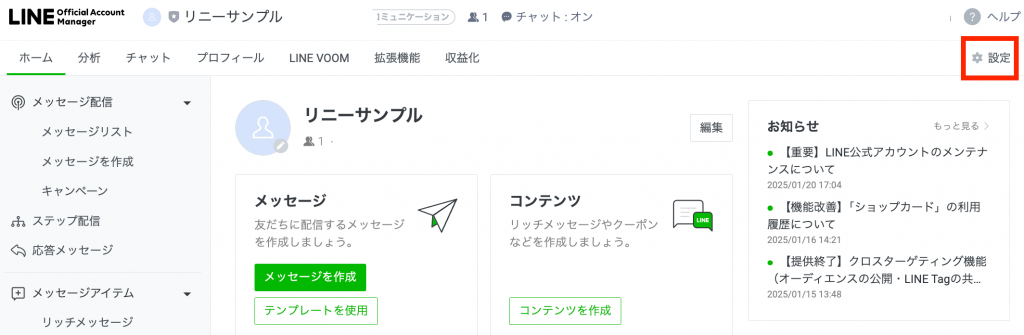
ページ上部の「設定」をクリック
左メニューの【権限管理】をクリックすると、権限管理ページが開きます。ここで【メンバーを追加】をクリックします。
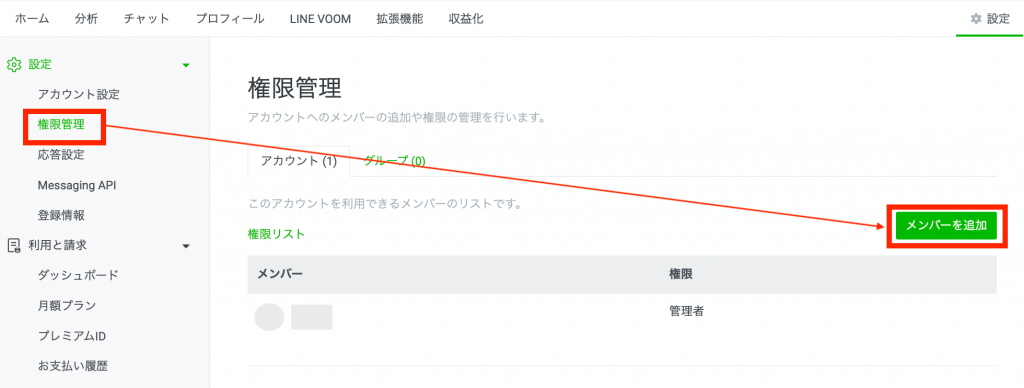
「権限管理」から「メンバーを追加」を選択
ポップアップが表示されるので権限の種類を選択し、【URLを発行】をクリックします。
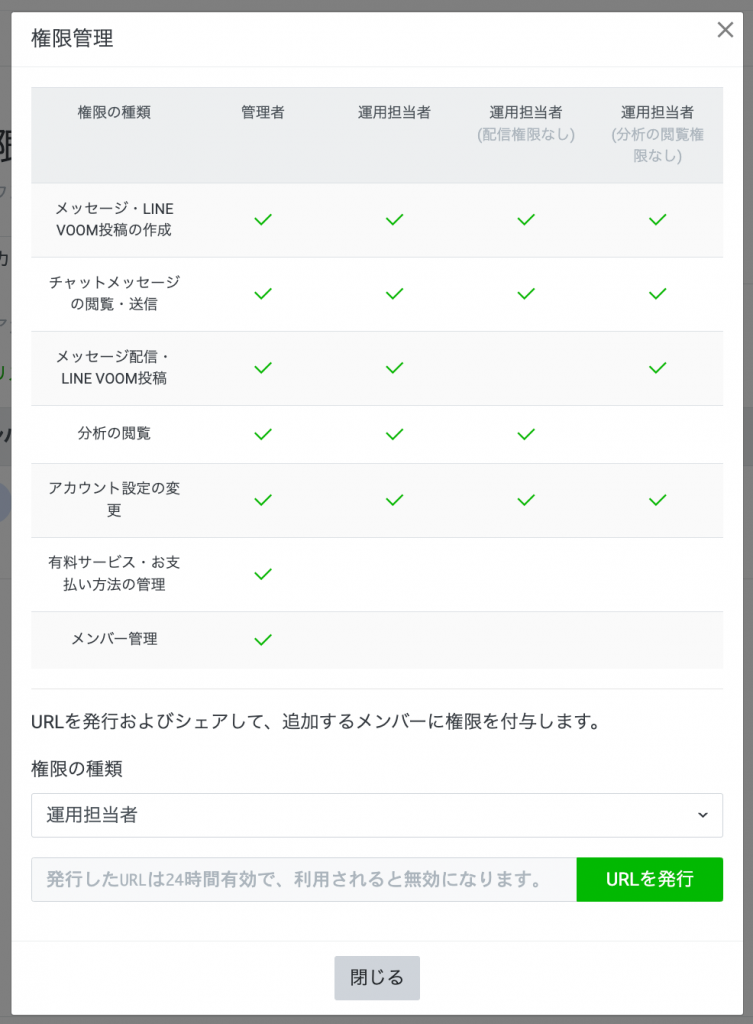
URLを発行をクリック
そうすると、認証用のURLがボックスに生成されます。
発行された認証用URLを追加したいユーザーへ共有してください。管理画面にはメールを自動送信する仕組みはありません。
【注意点】
- 認証用URLは発行から24時間で失効します。
- 1回の発行につき1人のユーザーのみ有効です。認証URLは使い回しはできません。
- 追加されるユーザーも、LINEログインのためのメールアドレス設定をしておく必要があります。
受け取ったユーザーは認証用URLにアクセスすると、以下のようにLINE Business ID へのログインを求められます。ログインすると、アカウントリストに付与されたLINE公式アカウントが表示されています。

以上で、管理者権限の追加の設定は完了です。
LINE公式アカウントの管理者権限の変更・削除方法
管理者の権限を削除・変更する場合は、追加の手順と同様に「権限管理」のメニューから設定できます。
権限管理をクリックすると、アカウントのメンバーが表示されます。権限を変更したいメンバーの「変更」をクリックします。

変更をクリックすると、権限管理の画面が表示されます。

変更する場合は、「権限の種類」を選び直し、「保存」を押します。
削除する場合は「このメンバーをアカウントから削除」をクリックします。
管理者権限が追加できない時の対処方法
管理者権限が追記できない時は、以下の理由が考えられます。
- 発行したURLの有効期限が切れている
- 発行したURLがすでに別の人によって利用されている
- 100人を超えて追加しようとしている
1と2の場合は、再度新しくURLを発行し、それを該当の方に送付するようにしてください。
3の場合は、LINE公式アカウントに追加できる人数がオーバーしてしまっているため、不要な方の権限を削除するなどの整理が必要になります。
複数人でアカウントを管理する場合の注意点
複数人でアカウントを管理する場合は、適切に権限を設定していくことで、運用ミスを減らすことにも繋がります。例えば以下のように、必要に応じた権限を付与しましょう。
- マネージャーのみ「管理者」にする
- コンテンツ制作を行う担当者は「運用担当者(配信言言なし)」にする
- コンテンツをチェックして配信設定をするのは「運用担当者」にする
注意点は、担当者が変わった際のLINE公式アカウント側の管理者権限の変更漏れです。「前任者のアカウントが残っている...」ということも少なくないためご注意ください。
さらに権限を細かく設定したい場合は「Liny」を併用
当社が提供しているLINEマーケティングツール「Liny」を利用すると、さらに細かな権限の設定が可能になります。Linyでの権限管理の特徴をご紹介します。
Linyは、LINE公式アカウントのサポートツールです。LINE公式アカウントとLinyを併用することで、LINE公式アカウントだけではできない「顧客管理」「セグメント配信」「予約管理」などが実現します。
利用できる機能を細かく指定できる
Linyでは、ユーザー毎に利用できる機能を細かくカスタマイズすることが可能です。
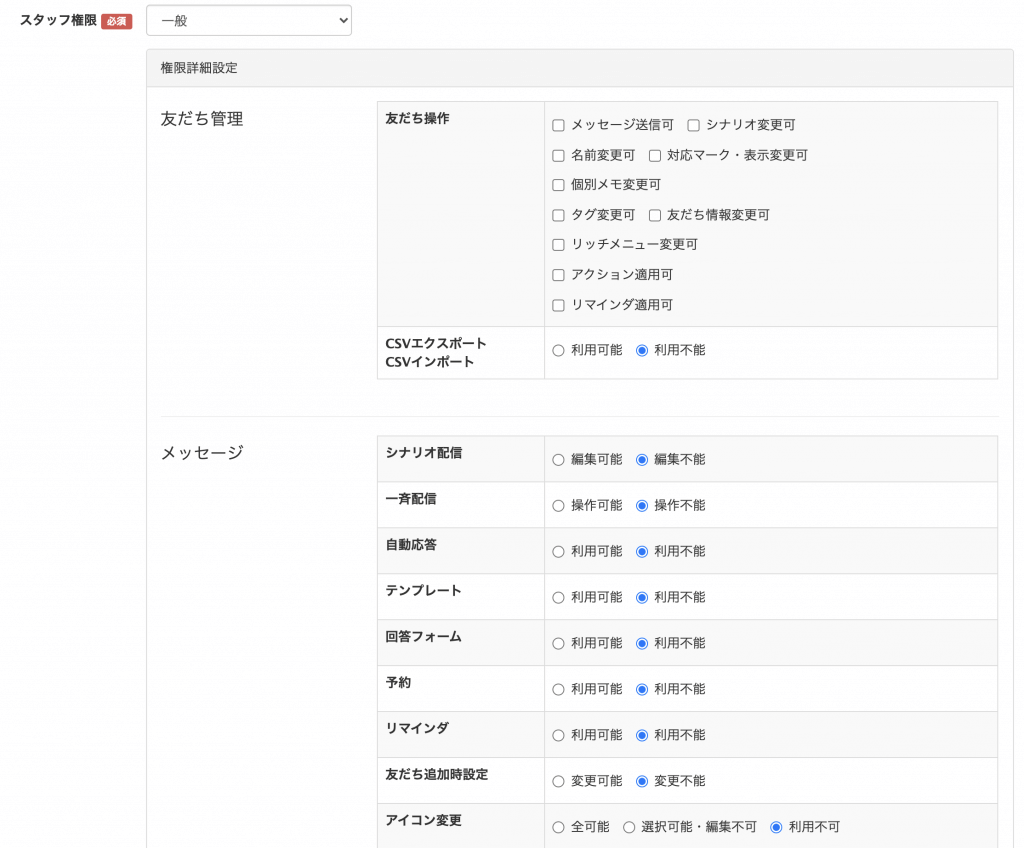
Linyでは1つのアカウントに対して、どの機能を利用できるのかを細かく設定していくことができる。
Linyでは、複数店舗や複数の用途のLINE公式アカウントを、1アカウントに統合して利用しているケースも少なくありません。その場合には「マーケティング担当者用」「広報担当者用」「店舗スタッフ用」など、運用に応じた権限を設定できます。
そうすることで、配信や設定のミスの防止や、セキュリティ面の強化に役立てることができます。
1:1のチャットに特化したオペレーター権限
Linyには、1:1のチャット対応に特化した、オペレーター機能があります。
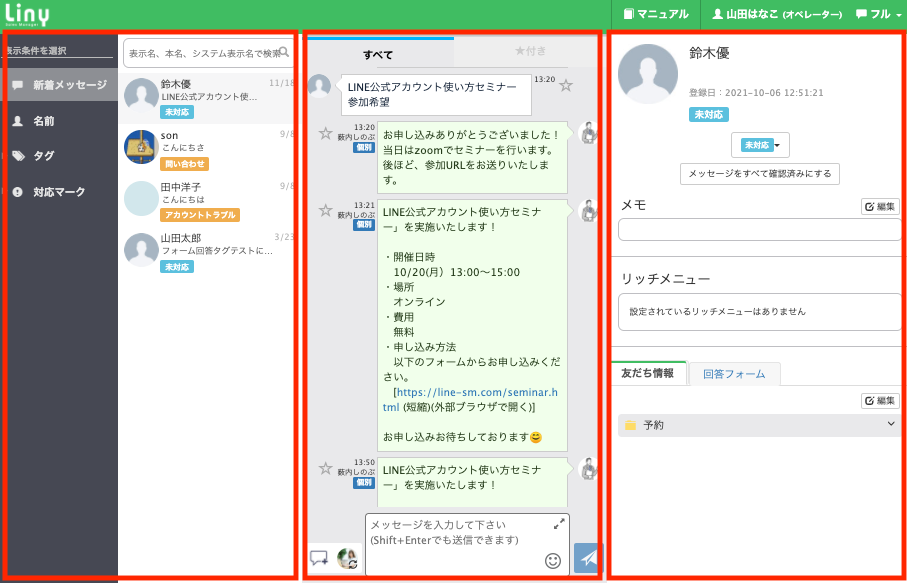
オペレーター画面
オペレーター機能は、チャットを行うためのシンプルな画面になっているため、簡単に操作ができます。他の機能に触れる機会がないため、操作ミスによるヒューマンエラーの防止に役立ちます。
利用ケースとしては、以下が挙げられます。
- お客様相談窓口としての活用
- 採用活動における、求職者への個別対応
- 商品の確認や在庫の問い合わせなどへの対応
オペレーター機能については以下で詳しくご紹介しています。
まとめ
LINE公式アカウントは100人まで管理者を追加でき、複数人で運用することが可能です。その際、4つの権限から適切なものを選び、管理者を追加していきます。
もっと権限を細かく設定したいというニーズがある場合は、LINE公式アカウントのサポートツール「Liny」の併用もご検討ください。










